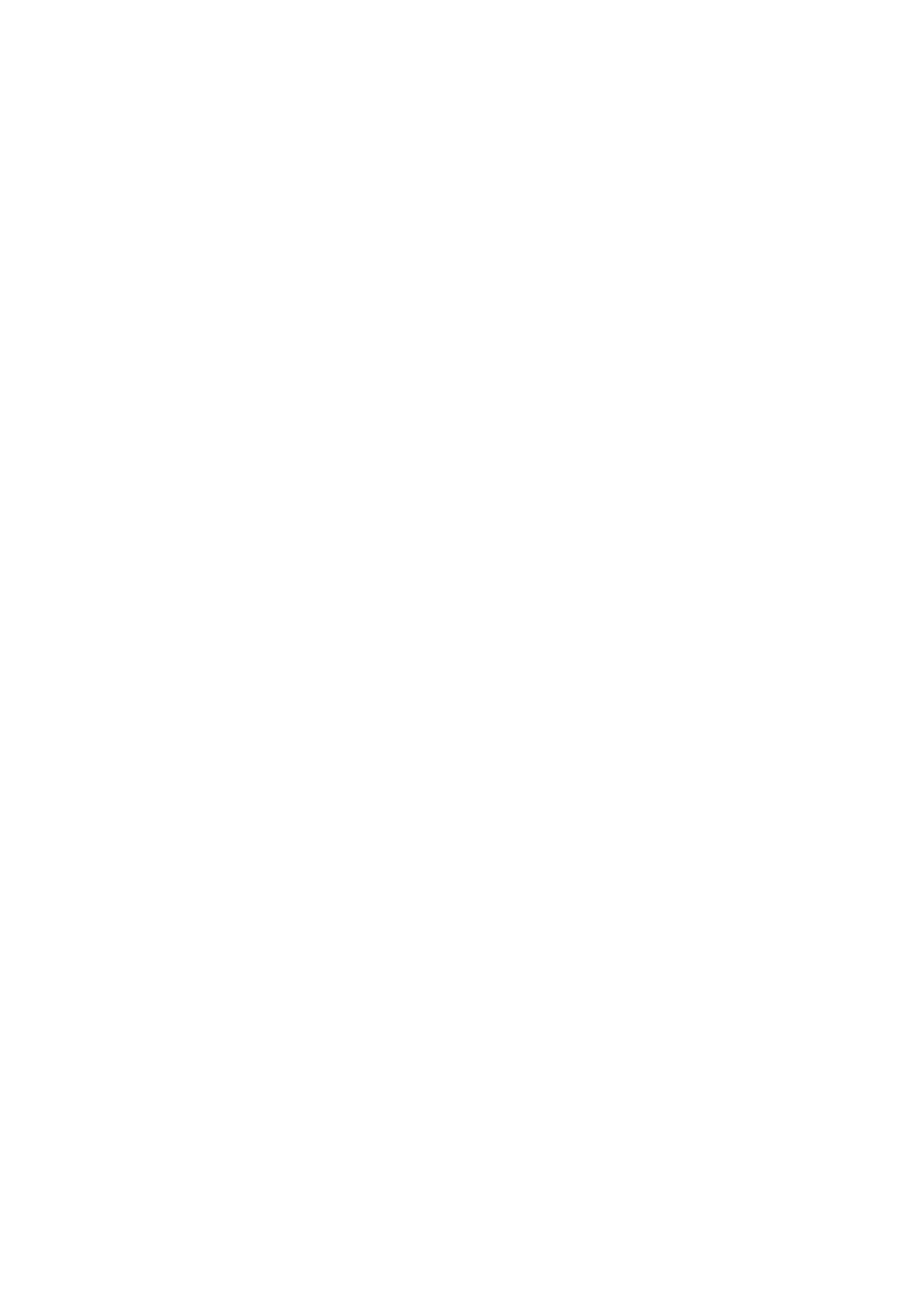
PLASMA
TV
BEDIENUNGSANLEITUNG
Lesen
Sie
durch.
sorgfaltig
Bewahren
auf.
Sie
Tragen
Sie
finden
vor
Sie
Modell-
die
Gebrauch
die
Angaben
des
Anleitung
und
Seriennummer
auf
fur
dem
Monitors
spatere
Typenschild
diese
Fragen
des
Monitors
Anleitung
sorgfaltig
ein.
an
der
Ruckwand
die
Modellnummer
Seriennummer
Nummern
des
Monitors.
mit,
:
:
wenn
Teilen
Sie
Sie
Hilfe
Ihrem
Kundendienst
benotigen.
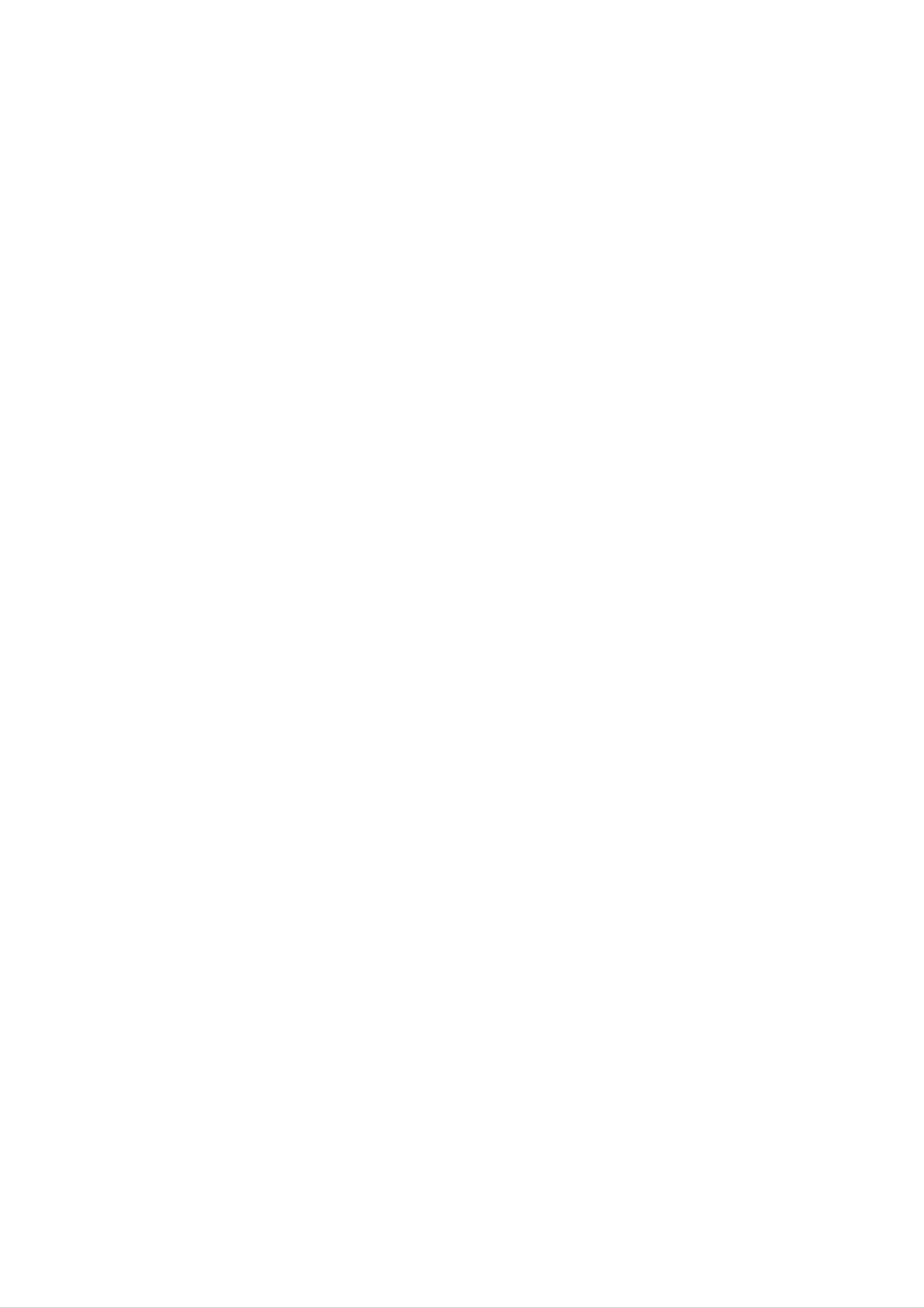
Sicherheitshinweise
Sicherheitshinweise
Sicherheitshinweise
STOP
Setzen
aus,
und
Warmequellen
-
Es
besteht
Sie
stellen
den
Monitor
Sie
wie
Heizungen,
Brandgefahr.
ihn
nicht
nicht
direktem
in
Herden
der
usw.
Sonnenlicht
Nahe
auf.
von
Stecken
-
Anderenfalls
Schlage.
Stellen
Sie
Sie
keine
besteht
keine
Gegenstande
Brandgefahr
schweren
in
die
und
Beluftungsoffnungen.
die
Gegenstande
Gefahr
elektrischer
auf
den
Betreiben
Sie
den
Luftfeuchtigkeit
wo
-
Verlegen
nach
er
Anderenfalls
nass
Schlage.
innen,
werden
Sie
besteht
das
dass
Monitor
(z.B.
konnte.
Brandgefahr
Kabel
kein
weder
an
Badezimmern),
und
von
Regen
einer
hineinfließen
Orten
noch
die
Gefahr
Außenantenne
mit
an
elektrischer
hoher
Orten,
kann.
so
Monitor.
-
Verwenden
des
-
Dies
Erwachsenen
Monitors.
Anderenfalls
besteht
konnte
die
zu
fuhren.
Sie
kann
Gefahr
schweren
auf
der
elektrischer
keinen
Monitor
Verletzungen
Fall
Wasser
beschadigt
Schlage.
bei
zum
Kindern
werden,
oder
Reinigen
und
es
-
Anderenfalls
Monitor
und
Erdungskabel
-
-
Wenn
Gefahr
Wenn
arater
das
elektrischer
eine
Schutzschalter
besteht
die
Gefahr
anschließen!
Erdungskabel
Schlage
Erdung
des
von
die
elektrischer
Gerats
Gefahr
nicht
durch
einem
angeschlossen
nicht
von
Wasserschaden
Schlage.
unkontrollierten
moglich
qualifizierten
ist,
Elektriker
ist,
muss
besteht
Stromfluss.
ein
sep-
instal-
am
die
Bei
aus
Sie
Rauch-
dem
den
Monitor,
Netzstecker,
Kundendienst.
-
Anderenfalls
Schlage.
oder
besteht
ungewohnlicher
schalten
und
Brandgefahr
Sie
wenden
das
und
Geruchsentwicklung
Gerat
Sie
die
sich
Gefahr
aus,
elektrischer
ziehen
an
den
liert
werden.
Stromver
Kurzschluss-
sorgung
Versuchen
reparieren.
-
Ziehen
beruhren
-
Anderenfalls
besteht
die
Sie
Anderenfalls
Sie
Sie
Wenden
kann
Gefahr
bei
keine
kann
auf
keinen
Sie
der
elektrischer
sich
Monitor
Fall,
Gewitter
Antennenkabel.
der
Monitor
den
an
den
beschadigt
Schlage.
den
beschadigt
Monitor
selbst
Kundendienst.
werden,
Netzstecker,
werden,
und
und
zu
es
und
es
-
Verbinden
Blitzableitern
Achten
in
Kontakt
Sie
Sie
das
oder
darauf,
zu
bringen
Erdungskabel
Gasleitungen.
das
Gerat
und
Schutzschalter
nicht
nicht
mit
mit
stellen
Telefonleitungen,
Flussigkeiten
Sie
keine
mit
besteht
die
Gefahr
elektrischer
Schlage.
Flussigkeit
Blumenvasen,
gefullten
auf
dem
Gegenstande,
Gerat
ab.
wie
zum
Beispiel
2
PLASMA
TV
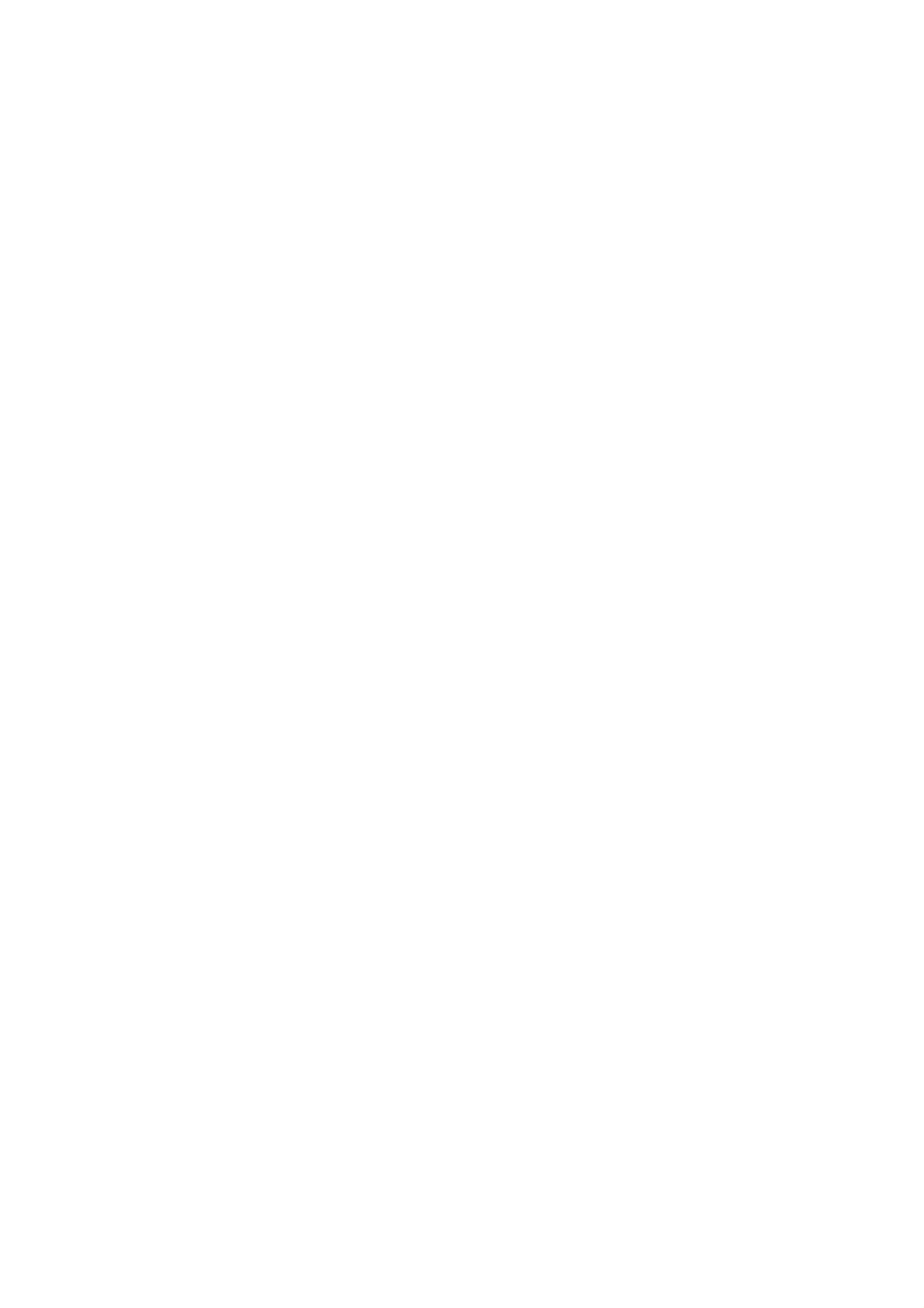
Sicherheitshinweise
*Es
2
verschiedene
gibt
STOP
ACHTUNG
Arten
von
Sicherheitshinweisen,
Die
Nichtbeachtung
Verletzungen
Die
Nichtbeachtung
oder
Achten
Schaden
Sie auf
dieser
fuhren.
dieser
am
Produkt
Gefahren,
die
die
im
folgenden
Anweisungen
Anweisungen
fuhren.
unter
bestimmten
beschrieben
kann
kann
zu
zu
Bedingungen
sind:
schweren
leichten
auftreten.
oder
todlichen
Verletzungen
Beruhren
Handen.
-
Dies
Ziehen
ACHTUNG
Sie
kann
Sie
zu
den
den
einem
Netzstecker,
Netzstecker
elektrischen
Schlag
und
niemals
fuhren.
losen
Sie
mit
alle
nassen
Kabel-
Achten
Sie
Gegenstande
-
Anderenfalls
Schlage.
darauf,
wie
besteht
dass
das
Heizungen
Feuergefahr
Netzkabel
gelegt
und
ist.
die
nicht
Gefahr
uber
elektrischer
heiße
DEUTSCH
verbindungen,
anderen
Ort
bevor
aufstellen.
Sie
den
Monitor
an
einem
Schließen
Netzkabel
lose
-
Es
Um
zu
-
Sollte
sich
miteinander
besteht
zu
verhindern,
Sie
oder
Brandgefahr
nimmt,
ein
Kind
das
der
Gerat
Netzstecker
verbunden
dass
entsorgen
Batterien
auf
keinen
sind.
und
ein
die
Gefahr
Kind
Sie
geschluckt
beschadigt
verbrauchte
diese
haben,
Fall
an,
oder
elektrischer
sorgfaltig.
gehen
Sie
wenn
beide
Schlage.
Batterien
sofort
das
mit
Stellen
Sie
den
Bucherregalen
-
Die
Luft
muss
oder
frei
Monitor
ahnlichen
zirkulieren
nicht
konnen.
in
einer
Mobelstucken
Schrankwand,
auf.
ihm
Heben
zum
Sie
sprechern
sind.
-
Dies
Person
auftreten.
konnte
Arzt.
den
hoch,
schwer
dazu
Monitor
wenn
fuhren,
verletzt.
dass
Am
auf
diese
Monitor
keinen
der
am
Monitor
konnten
Fall
Monitor
herunterfallt
an
angebracht
schwere
den
Laut-
und
Schaden
eine
Ziehen
gen.
Sie
den
Verwenden
Netzstecker,
Reinigungssprays.
-
Lassen
vom
Anderenfalls
die
Gefahr
Sie
Kundendienst
kann
elektrischer
das
Sie
der
Monitor
Schlage.
Innere
reinigen.
niemals
beschadigt
des
bevor
Flussigreiniger
Monitors
Sie
das
werden,
einmal
Gerat
und
reini-
oder
es
besteht
jahrlich
Wenn
en
-
Sie
Dies
Kind
nen
Bringen
Sie
den
darauf,
kann
oder
schwere
Sie eine
einen
dazu
Schaden
Monitor
dass
fuhren,
Erwachsenen
Außenantenne
er
Hochspannungsleitungen
Leitungen
-
Es
besteht
an.
die
Gefahr
elektrischer
auf
einem
nicht
dass
auftreten.
oder
zu
der
schwer
dicht
Tisch
an
Monitor
verletzt.
nicht
anderen
Schlage.
aufstellen,
der
herunterfallt
in
Kante
Am
der
Monitor
Nahe
elektrischen
acht-
steht.
und
kon-
von
ein
-
Staubablagerungen
Die
siebenfache
-
Bei
Ziehen
das
Entfernung
kurzeren
Sie
Gerat
den
unbeaufsichtigt
eingeschaltet
-
Staubansammlungen
verursachen.
vom
der
Abstanden
Bildschirm-Diagonalen
Netzstecker
wird.
konnen
konnen
zu
Fehlfunktionen
Bildschirm
werden
die
aus
ist
Brande
Augen
der
oder
sollte
uberanstrengt.
Steckdose,
langere
und
elektrische
fuhren.
das
funf-
betragen.
Zeit
Schlage
bis
wenn
nicht
Der
ende
kann.
-
Es
Ziehen
-
Es
Abstand
Antenne
besteht
Sie
besteht
sollte
so
keine
die
den
Gefahr
Netzstecker
Brandgefahr.
groß
sein,
elektrischen
elektrischer
nicht
dass
Leitungen
Schlage.
am
Kabel
selbst
heraus.
die
fall-
beruhren
Verwenden
-
Anderenfalls
besteht
die
Sie
kann
Gefahr
nur
die
der
elektrischer
Monitor
empfohlenen
beschadigt
Schlage.
Batterien.
werden,
und
es
BEDIENUNGSANLEITUNG
3
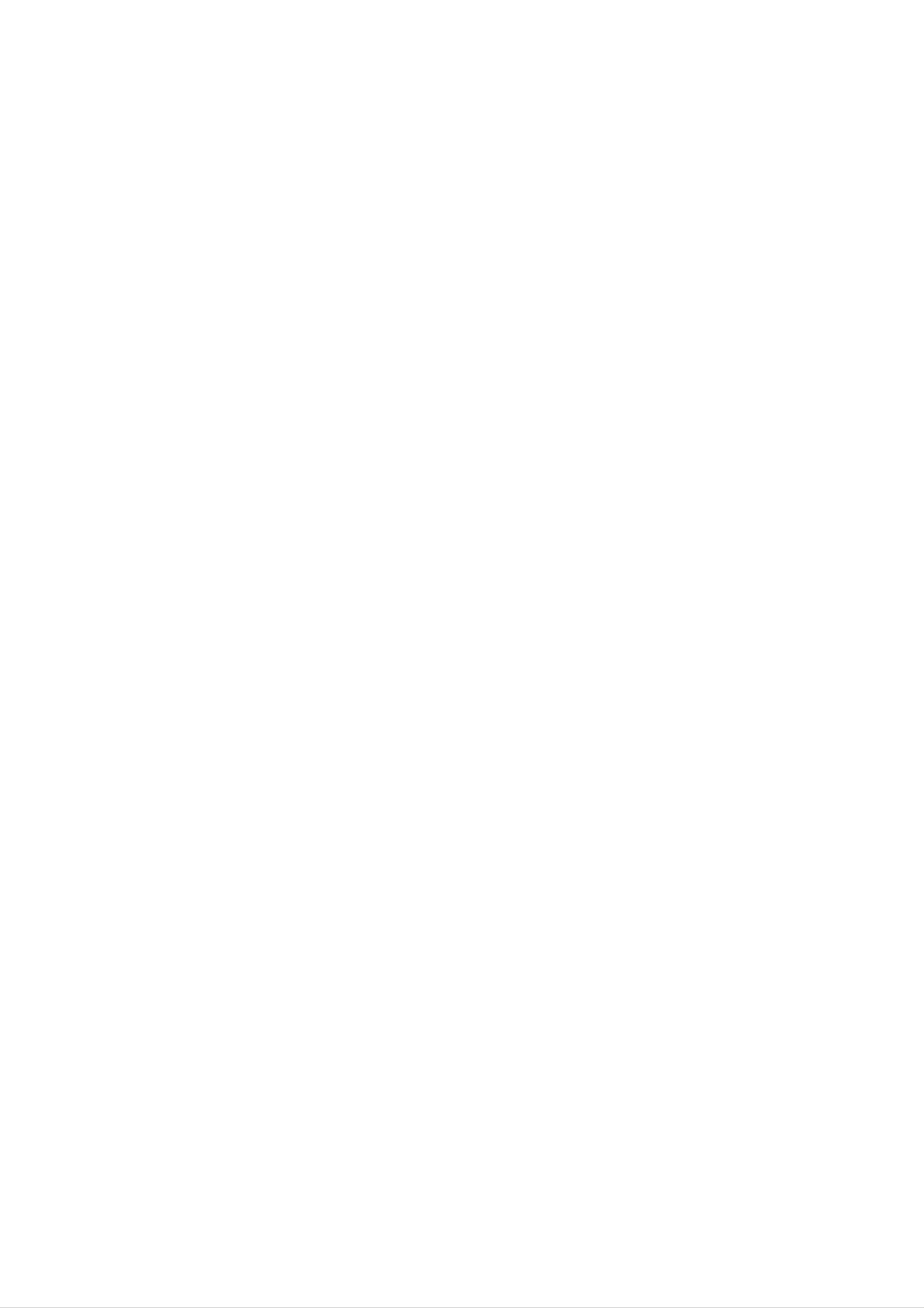
Inhalt
Inhalt
Inhalt
Sicherheitshinweise
Sicherheitshinweise......................2~3
Einfuhrung
Bedienungselemente
Lage
und
Installation
Einrichten
Funktion
externer
der
der
Bedienungselemente
Fernbedienung
Signalquellen
. . . . . . .
. . . . . . . . . .
. .
.9~12
.6
.7~8
Menu
Verriegelung(Kindersicherung)
ISM-Methode............................27
Stromsparen(LowPower)..................28
Menu
Auto-Konfiguration........................29
ManuellKonfigurieren.....................29
SPEZIAL
Demo.............................28
BILD
. . . . . . . . . . . . .
.27
DarstellbareAuflosungen...................13
HDMI...............................14~15
Zubehor................................16
MontagedesMonitors.....................17
Betrieb
EinschaltendesMonitors...................18
Menuspracheauswahlen(Option)
. . . . . . . . . . .
.18
WahlenSieWideVGA/XGAModi
Bildformatauswahlen......................30
. . . . . . . . . . .
BildgroßeZoom..........................30
Bildlage................................31
Kino...................................31
NR(Rauschunterdruckung).................31
Einstellungen
ubernehmen
(Auf
Werkeinstellung
zurucksetzen)..............................31
.29
Optionen
AutomatischeProgrammierung.
ManuelleProgrammierung..................19
Feinabstimmung.........................20
Programmnamenzuweisen.................20
Booster(Option).........................20
Senderlisteordnen........................21
MeineProgramme........................21
im
Menu
"Sender"
. . . . . . . . . . . .
.19
Bild-im-Bild
PIP(Bild-im-Bild).........................32
ProgrammwahlfurPIP-Bild.................32
BildquellefurKleinbildauswahlen
Auswahlen
POP
PIPGroße..............................32
(Picture-out-of-Picture:
Einstellung
(PIP)
der
des
PIP
Bildschirms
Tonoptionen
. . . . . . . . . . .
(Nur
Kanalsuche)
fur
den
PIP
PIP-Modus)
. . . . . .
(Bild-im
.32
32
.32
Bild)-
Senderlisteaufrufen.......................21
Bildeinstellungen
PSM(PictureStatusMemory)...............22
CSM(ColorStatusMemory)................22
FarbtemperaturEinstellung.................22
..................................22
sRGB.................................23
ACM(ActiveColorManagement).
. . . . . . . . . . .
.23
Modus...................................32
Einstellen
Videotext
Ein-undAusschalten......................33
der
PIP
(Option)
Transparenz
SIMPLE-Text(Option).....................33
TOPTEXT(Option).......................33
FASTEXT..............................34
SpezielleVideotext-Funktionen
(Nur
. . . . . . . . . . . . .
PIP-Modus)
.32
.34
ManuelleBildsteuerung....................23
Klangeinstellungen
Klangmustereinstellen.....................24
BBE...................................24
AVL
(Automatischer
Lautstarkepegel)
Klangeinstellungen........................24
TV-Lautsprecher.........................25
Stereo/Zweikanalton.....................25
. . . . . . . . .
.24
Sonstiges
Anschluss
IR-CODE(NEC-Format).................42~43
Problembehebung........................46
TechnischeDaten........................47
eines
externen
Steuergerats
. . . .
.35~41
NICAM-Einstellungen(Option).
Optionen
EinstellenderUhrzeit......................26
Ein-/Ausschaltzeit
AutomatischeAus........................26
Automatische
im
Menu
Abschaltzeit
"Timer"
einstellen
. . . . . . . . . . . . .
(On/Off
Timer)
(Sleep-Timer)
. . . .
. . . . . .
.25
.26
.26
Bewahren
Anleitung
Lesen
Benutzer
fur
Sie
nach
diese
dem
jeden
zuganglich
auf.
Entsorgung
1.
2.
3.
4.
Wenn
Produkt
Richtlinie
Alle
uber
Mit
Umweltschaden
Weitere
der
dieses
Elektro-
dafur
von
angebracht
2002/96/EC.
staatlich
Altgeraten
Symbol
ist,
und
Elektronik-Altgerate
vorgesehenen
eines
ordnungsgemaßen
und
Informationen
eine
zur
durchgestrichenen
unterliegt
Entsorgung
Gefahrdung
Entsorgung
dieses
mussen
Stellen
der
des
des
Abfalleimers
Produkt
der
getrennt
entsorgt
alten
Gerats
werden.
personlichen
alten
Gerats
auf
einem
europaischen
vom
vermeiden
Gesundheit.
erhalten
Hausmull
Sie
Sie
4
PLASMA
TV
bei
wo
der
Sie
Stadtverwaltung,
das
Produkt
erworben
beim
Entsorgungsamt
haben.
oder
in
dem
Geschaft,
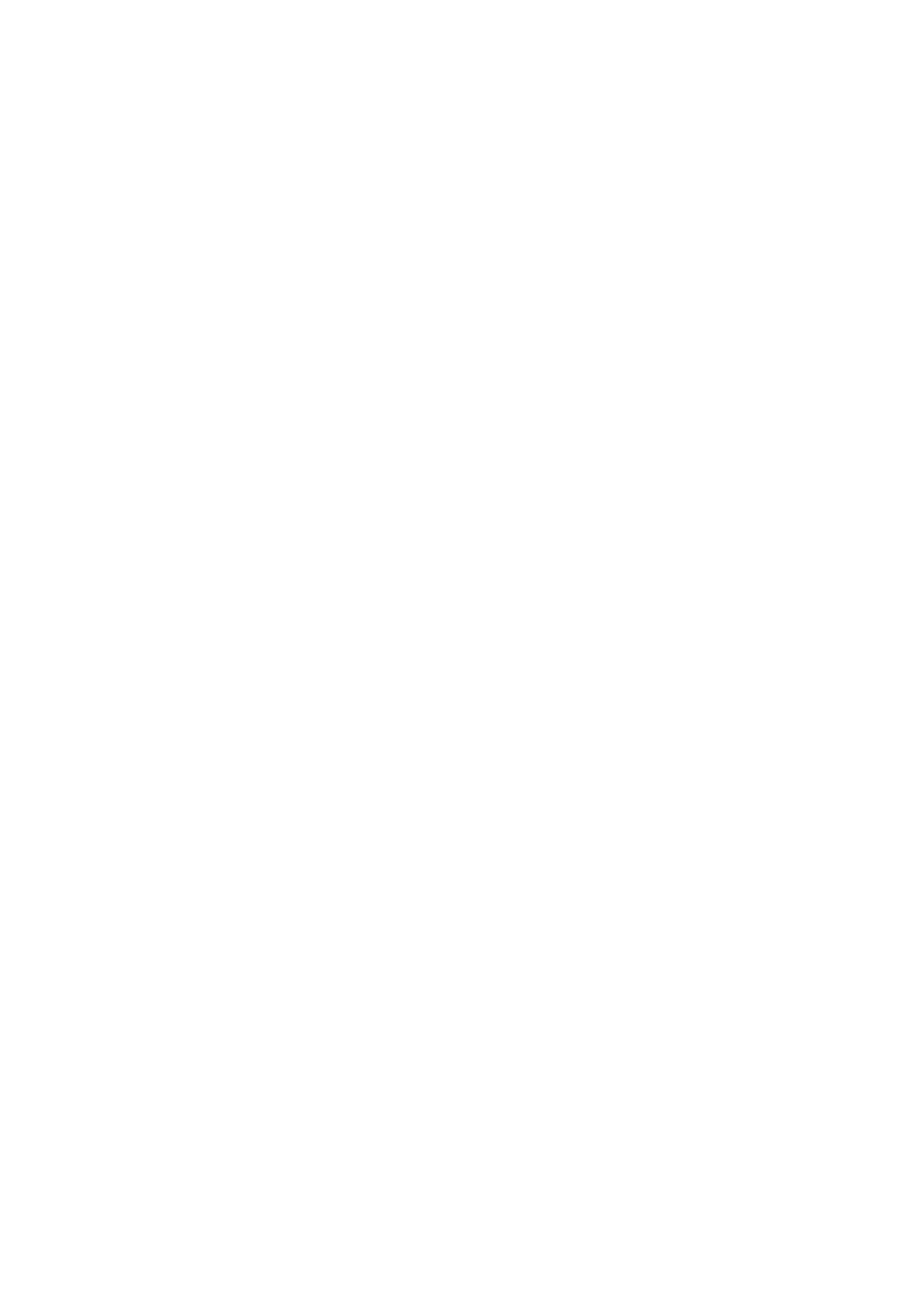
Einfuhrung
Einfuhrung
Einfuhrung
Was
Wenn
UV-Licht.
Monitor
ist
ein
elektrische
Wird
ist
ein
Plasma-Monitor?
dieses
neuer
Betrachtungswinkel
Ein
Plasma-Monitor
ermoglicht
Spannung
in
mit
Flachbildschirm,
einer
von
fluoreszierenden
160
seinem
ein
bei
Grad
zwischen
dem
Nutzer
Substanz
dieses
eine
zwei
Glasflachen
in
Verbindung
Phanomen
naturgetreue
befindliches
gebracht,
zur
Anwendung
Bildwiedergabe
entsteht
kommt.
uber
Gas
einen
eingeleitet
sichtbares
breiten
Blickwinkel
wird,
Licht.
Ein
entsteht
Plasma-
von
uber
160
Grad
und
Einfache
Montage
Ein
moglich
Großbildschirm
Plasma-Monitor
ist.
somit
ein
ist
ungetrubtes
wesentlich
Fernsehvergnugen.
leichter
und
flacher
als
andere
Monitore,
wodurch
eine
Montage
auf
DEUTSCH
Weise
vielfaltige
Mit
einer
Bildschirmdiagonalen
Multimedia-Anwendungen
Ein
Internetubertragungen
Farbpunkte,
Plasma-Monitor
die
kann
und
moglicherweise
von
an
vieles
einen
42"
mehr
(oder
PC
angeschlossen
verwendet
auf
50")
dem
Zoll
werden.
fuhlen
Bildschirm
Sie
werden
sich
und
beinahe
als
angezeigt
wie
Bildschirm
im
werden
Kino.
in
Konferenzen,
fur
Spiele,
fur
Der
PDP
Plasma-Bildschirm
konnen
fassung,
fehlerhaft
Das
Wir
die
Gerat
sichern
herstellungsbedingten
dass
gilt.
kann
Ihnen
auch
einige
Wir
daher
(PDP)
einige
sichtbare
bitten
weder
zu,
dass
besteht
defekte
Sie
um
umgetauscht
wir
Zelldefekte
aus
Zellen
entstehen.
Farbpunkte
Verstandnis,
das
Bestmogliche
weiterhin
0,9
als
dass
bis
Standard
werden,
zu
2,2
In
Millionen
Ubereinstimmung
akzeptiert
alle
noch
zur
verringern.
Gerate,
wird
Weiterentwicklung
die
der
einzelner
werden
diesem
Kaufpreis
Zellen/Bildpunkte.
mit
unserer
anderen
mussen
Standard
erstattet
PDP-Herstellern
und
dass
entsprechen,
oder
Technologie
Wahrend
der
reduziert.
unternehmen
PDP
als
der
Fertigung
sind
dadurch
akzeptabel
wir
der
werden,
des
Auf-
nicht
als
gelten.
um
Betriebsgerausche
Ebenso
verbessern.
keine
negativen
beeintrachtigen.
gewisser
erstattet
wie
ein
Daher
PC-Prozessor
Auswirkungen
Das
Gerauschpegel
oder
reduziert.
kann
des
wahrend
42
(oder
wird
des
auf
auch
die
Ventilatorgerausch
als
akzeptabel
50)-Zoll-PDP
der
Ventilatorbetriebs
Effizienz
beim
gilt.
PDP
und
Betrieb
Das
z.
Zuverlassigkeit
Gerat
(Option)
T.
des
mit
ein
Gerats
kann
Ventilatoren
bestimmter
ist
vollig
daher
weder
und
um
die
gekuhlt,
Gerauschpegel
sollte
normal.
auch
Wir
die
umgetauscht
Zuverlassigkeit
auftreten.
Verwendung
hoffen
werden,
auf
Ihr
noch
Dieses
des
des
Produkts
Produkts
Gerausch
Verstandnis,
wird
der
zu
hat
nicht
dass
ein
Kaufpreis
WARNUNG
Dies
ist
ein
Storungen.
WARNUNG
UM
DAS
RISIKO
Produkt
In
diesem
der
EINES
Fall
Klasse
muss
FEUERS
B.
der
Im
Wohnbereich
Benutzer
ODER
geeignete
ELEKTRISCHEN
verursacht
Entstorungsmaßnahmen
SCHLAGES
das
Gerat
moglicherweise
GERING
treffen.
ZU
HALTEN,
Hochfrequenz-
DARF
DIESES
GERAT
WEDER
REGEN
NOCH
FEUCHTIGKEIT
AUSGESETZT
WERDEN.
BEDIENUNGSANLEITUNG
5
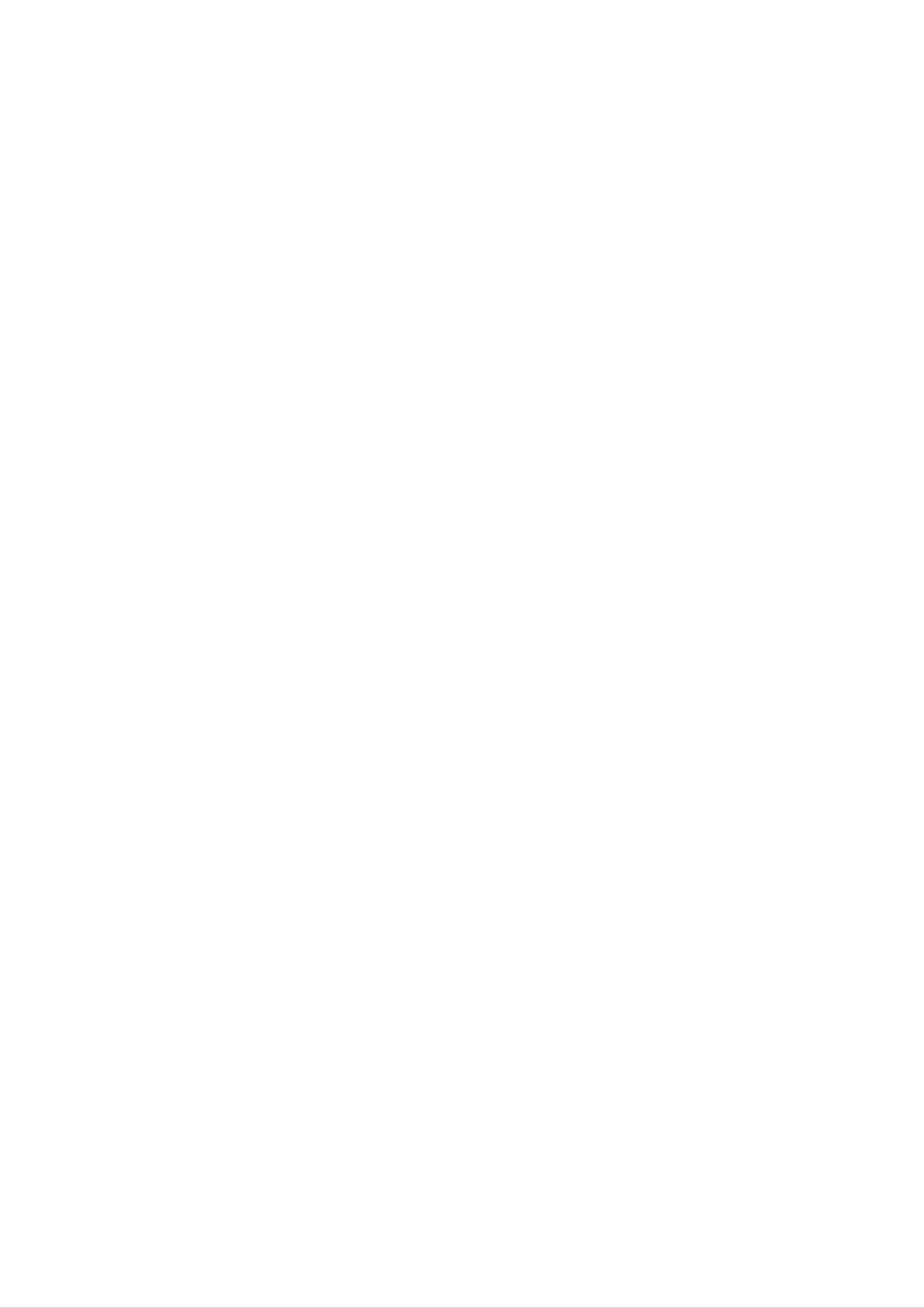
Einfuhrung
Bedienungselemente
Bedienungselemente
der
der
Fernbedienung
Fernbedienung
-
-
Richten
Es
Sie
unter
gibt
oder
STUMMSCHALTUNG
IR-Emissionen
Ton
ein-
die
Fernbedienung
Umstanden
bzw.
Probleme
des
Monitors
(MUTE)
ausschalten.
wahrend
im
welche
der
Nutzung
taglichen
in
dieser
Einsatz
Monitortechnologie
immer
der
auf
den
Sensor
Fernsteuerung
begrundet
am
Monitor
bedingt
sind.
durch
POWER
Gerat
einschalten
aus.
etwaige
aus
Beleuchtungen
(Ein-Aus)
dem
bzw.
Bereitschaftsmodus
ausschalten.
Von
Gerat
Gerat
Component,
aus
Zur
Bereitschaftsmodus
Auswahl
Komponente,
aus
Bereitschaftsmodus
RGB-PC
der
RGB-
MULTIMEDIA
auf
umschalten.
schalten.
Modi
oder
TV,
HDMI
ein-
TV/AV
AV,
HDMI.
ein-
MUTE
TV/AV
LIST
MULTIMEDIA
ARC
POWER
I/II
MENU
I/II
Sprache
bei
Tonsignal
ARC
Bildformat
(Aspect
Zweikanalton
am
Ausgang
andern.
Ratio
auswahlen.
auswahlen.
Control)
D
/
E
(Programmumschaltung
Programm
Gerat
aus
oder
dem
schalten.
Senderliste
Menupunkt
Bereitschaftsmodus
aufrufen.
aufrufen.
LIST
auf/ab)
VOL
PR
OK
VOL
MENU
die
Bildschirm-Menus
Zeigt
nacheinander
derzeitige
gen
im
Menu.
Menu.
an.
Verlasst
Speichert
das
Anderun-
F
Auswahl
/
G
(Lautstarke
Lautstarke
Menuoptionen
bestatigen
Modus
einschalten.
leiser
oder
/
lauter)
einstellen.
einstellen.
OK
aktuellen
anzeigen.
123
456
PR
ZIFFERNTASTEN
SSM
Zur
Auswahl
der
zu
Ihren
PSM
(Abbildung
Gespeicherte
SPLIT
Vergroßern
Sie
StatusSpeicher)
Bildeinstellungen
aufrufen.
ZOOM
den
Bildschirm.
(Option)
7
PSM
89
0
PIP/DW
SSM
SLEEP
Fernsehgewohnheiten
Klangeinstellung.
AUTOMATISCHE
(SLEEP)
Automatische
Abschaltzeit
ABSCHALTZEIT
passenden
(Sleep-
PIP-Bild
Programm
Zwischen
fur
ein-
das
bzw.
PIP-Bild
Hauptbild
PIP/DW
ausschalten.
PIPPR+/-
aufrufen.
SWAP
und
PIP-Bild
REVEAL
?
WIN.
POSITION
SIZE
PIP
PIP
SWAP
PR+
PR-
TEXT/
MIX
TIME
Timer)
Videotext-Tasten
Diese
verwendet.
Weitere
Abschnitt
Hinweis
den
PIP
die
INPUT
einstellen.
Tasten
Informationen
"Videotext".
:
Im
Tasten
fur
(Option)
werden
Videotext-Modus
PIP
Videotext-Funktionen
PR
fur
finden
+/-,
Videotext
SWAP
Sie
im
wer-
und
Bildquelle
Große
das
Bewegt
(Eingang)
des
Unterbild
PIP-Bildes
fur
in
umschalten.
PIP
das
auswahlen.
WIN.SIZE
einstellen.
POSITION
INPUT
Kleinbild
Richtung:
D
/
E
HOLD
PIP
INPUT
INDEX
i
verwendet.
SWAP
Zu
zuruckkehren.
Hinweis:
zur
Meine
dem
zuletzt
Verfugung,
gesehenen
Diese
programme
Funktion
wenn
Programm
steht
die
auf
Option
nur
die
Batterien
einlegen
oderF/G.
Einstellung
falls
Taste
rufen Sie
eines
Lieblingsprogramme
?
Offnen
Sie
das
Batteriefach
auf
der
Ruckseite,
Aus
und
gesetzt
durch
Ihrer
legen
Betatigen
gespeicherten
auf.
Sie
ist.
Anderen-
dieser
6
PLASMA
TV
die
Batterien
unter
der
Polaritat
ein.
Beachtung
?
Verwenden
Sie
keine
Sie
1.5-Volt-Alkaline-Batterien
und
neuen
Batterien
"Typ
zusammen.
AAA".
Verwenden
gebrauchten
?
Beachten
Sie
beim
der
Batterien
die
Polaritat.
Einlegen
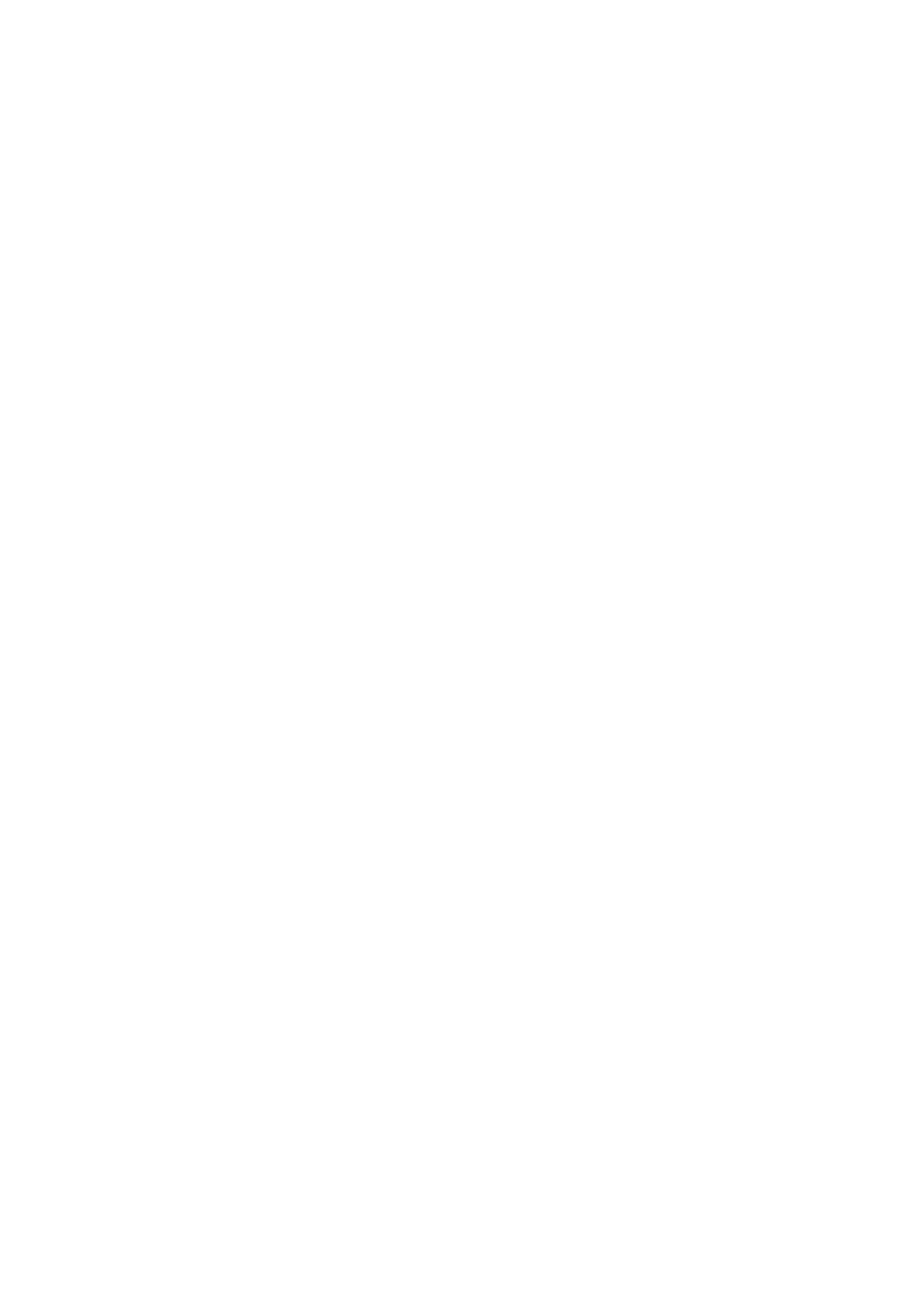
Einfuhrung
Lage
Lage
und
und
Funktion
Funktion
<
der
der
Bedienungselemente
Bedienungselemente
Vorderansicht
/
Unten
>
DEUTSCH
MENU
TV/AV
OK
VOL
PR
1
TV/AV
32
4
MENU
5
OK
6 7
VOL
PR
1.
2.
3.
Sensor
fur
die
Fernbedienung
Bereitschaftsanzeige
Leuchtet
Monitor
Power
Gerat
schalten.
aus
im
Bereitschaftsmodus
grun.
dem
Bereitschaftsmodus
rot
und
bei
einschalten
eingeschaltetem
bzw.
aus
6.
7.
OK
Auswahl
D
/
E
(Programmumschaltung
Programm
Gerat
F
Lautstarke
/
aus
G
bestatigen
oder
dem
(Lautstarke
einstellen.
Menuoptionen
oder
aktuellen
Menupunkt
Bereitschaftsmodus
leiser
einstellen.
/
auf/ab)
aufrufen.
lauter)
Modus
einschalten.
anzeigen.
4.
5.
TV/AV
Zur
HDMI.
Gerat
MENU
Auswahl
Zeigt
Verlasst
aus
die
der
dem
Bildschirm-Menus
das
derzeitige
Bereitschaftsmodus
Modi
TV,
Menu.
AV,
nacheinander
Komponente,
einschalten.
an.
RGB-
oder
Speichert
Anderungen
im
Menu.
BEDIENUNGSANLEITUNG
7
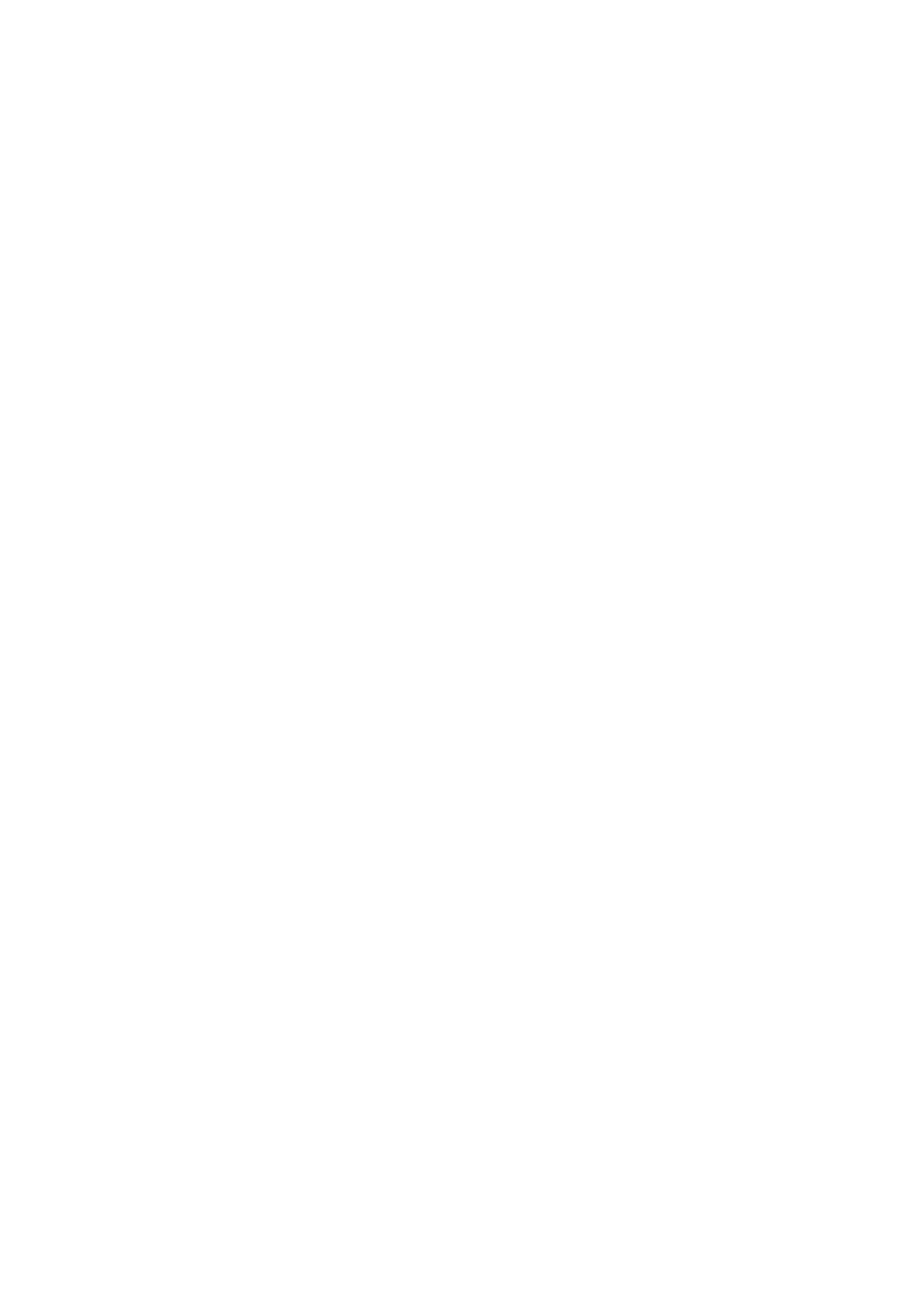
Einfuhrung
Lage
Lage
-
Die
Abbildung
-
Die
Anschlusse
und
und
zeigt
sind
Funktion
Funktion
eine
vereinfachte
moglicherweise
Darstellung
ein
anders
wenig
der
der
der
Bedienungselemente
dargestellt
Bedienungselemente
Bedienungselemente
als bei
an
Ihrem
der
Gerat.
Geratefront.
<
Ruckansicht
>
AV5
S-VIDEO
VIDEO
L/MONO
AUDIO
R
9
HDMI
REMOTE
CONTROL
AUDIO
INPUT
RGB
INPUT
RS-232C
(CONTROL/SERVICE)
INPUT
COM
SVDOVDO
ON
NT
AV
AUD
O
L
L
AUD
R
AC
INPUT
R
O
AUD
O
L
VA
AUD
R
AB
UT
AV
Antenna
AV
AV
1.
1
HDMI(DVI
Schließen
diese
Buchse
Hinweis
empfehlen
VIDEO)
Sie
:
Wenn
wir
die
an.
2 3
/
AUDIOEINGANG
Monitorausgangsbuchse
die
Sie
Verwendung
RGB/DVI
/
RGB-EINGANG
des
Audio benutzen
eines
Kabels
4
PCs
an
mochten,
mit
aufge-
5
5.
6.
6 7
VARIABLE
AUDIOAUSGANGSBUCHSEN
Euro-Scart-Buchsen
Verbinden
Scartbuchse
Sie
des
die
Scartbuchse
Ihres
Fernsehgerates.
8
Videorecorders
mit
der
2.
3.
brachtem
Verbindung
Mantelstromfilter
mit
Fernbedienung
RS-232C
Verbinden
Eingang
Sie
getrennten
(Steuerung/Service)
die
Buchse
/
EMS
Leitern.
mit
der
Filter
Anschluss
RS-232C-Buchse
mit
Filterkern
am
PC.
in
7.
Hinweis
a.
Verwenden
:
Abschirmung.
b.
Wird
das
empfangen,
Antennenbuchse
Sie
nur
S-VHS-Signal
muss
der
Modus
Euro-Scart-Kabel
uber
S-Video
den
Scart
2
(Y/C)
2
mit
(AV
2)-Anschluss
gewahlt
einfacher
werden.
4.
COMPONENT-Eingang
Verbinden
Sie
die
DVD-Videoausgange
PB,
Audiobuchsen
AUDIO-/VIDEO-EINGANGSBUCHSEN
Schließen
PR
COMPONENTINPUTund
Sie
AV
die
INPUT.
Audio-/Video-Ausgange
diese
Buchsen
an.
die
mit
den
Buchsen
Audioausgange
(AV4)
externer
mit
Gerate
den
an
Y,
8.
9.
Netzanschluss-Buchse
Der
Monitor
die
benotigt
inneren
Umschlagseite
Monitor
AUDIO-/VIDEO-EINGANGSBUCHSEN
S-VIDEO-/AUDIO-EINGANGSBUCHSEN
niemals
an
eine
Versorgungsspannung,
dieser
Gleichstromquelle
Anleitung
(AV5)
genannt
anschließen.
die
auf
ist.
der
Den
S-VIDEO-/AUDIO-EINGANGSBUCHSEN
Schließen
Sie
den
Video-Ausgang
an
Schließen
die
Buchse
Sie
S-VIDEO
die
Audio-Ausgange
an
die
Audio-Buchsen
wie
an.
bei
AV4
eines
des
an.
(S-VIDEO)
S-VIDEO-Recorders
S-VIDEO-Recorders
8
PLASMA
TV
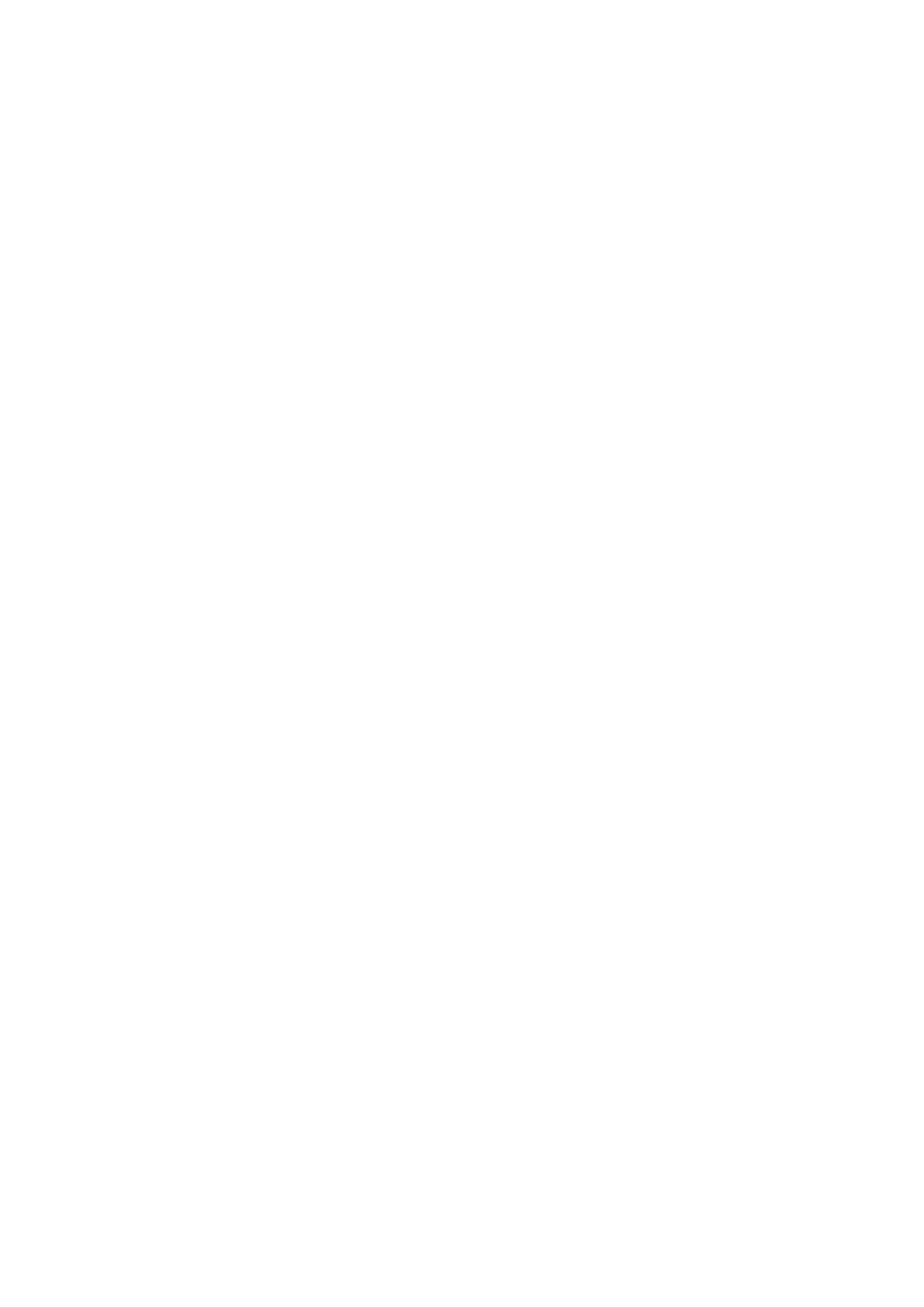
Installation
Einrichten
Einrichten
Antenne
-
Beachten
Sie
beim
Anschließen
externer
externer
der
Antennenzuleitung,
Signalqellen
Signalqellen
dass
diese
nicht
wird.
geknickt
In
Apartment-Hausern
bereits
vorhanden.
Antennenanschluss
ein
Kabelantennenanschluss
ist
Koaxialkabel
zumeist
(75
Ohm)
Antenna
DEUTSCH
<
TV
Ruckansicht
>
VHF-Antenne
UHF-Antenne
Aussenantenne
Hauser
vielfach
restrischen
ohne
nur
Kabelanschluss
die
Moglichkeit
TV-Empfangs
des
uber
haben
ter-
Antennen.
Videorecorder
-
-
-
Wenn
men
Bei
den
Wenn
Sie
(Video
einem
werden.
Sie
Eingang
Oder,
verbinden
den
des
Plasma-Monitor
-
gelb,
Audio(L)
Mono-Videorecorder
einen
Mono-Videorecorder
Plasma-Monitors
Sie
den
an
-
weiss,
muss
an.
Anschluss
andere
Audio(R)
dessen
besitzen,
"RF
Gerate
-
Audio-Ausgang
out"
anschließen,
rot).
schließen
Ihres
achten
Sie
mit
das
sder
Videorecorders
Sie
darauf,
Eingangsbuchse
Audio-Kabel
mit
dem
dass
die
Farben
AUDIO(L/MONO)
vom
Antennenanschluss
Videorecorder
der
an
Anschlusse
des
den
auf
AUDIO
der
ubereinstim-
Monitors
Ruckseite
verbun-
-
L/MONO
des
Fernsehgerats.
-
-
-
Vermeiden
4:3
Die
Bildformat
Bilder
Funktion,
Lassen
Sie
Sie
"brennen"
um
TV-Programme
die
oder
dauerhafte
die
sich
das
Einbrennen
ausreichenden
direkt
Anzeige
Kanal-Logos
ggf.
ein
des
Abstand
Bildes
von
sind
und
bleiben
zwischen
gleichbleibenden
typische
dann
zu
vermeiden.
Videorecorder
Beispiel
nach
Bildern
fur
gleichbleibende
dem
und
auf
dem
Ausblenden
Monitor,
um
Bildschirm.
Bilder.
schemenhaft
Storungen
Das
(Siehe
sichtbar.
durch
Standbild
S.
27)
Bildrauschen
eines
Verwenden
Videorecorders,
zu
Sie
vermeiden.
<
TV
Ruckansicht
die
Orbiter-
das
>
-
Den
Fernseher
einschalten
Sender
gewunschten
Videorecorder-Wiedergabe
1.
-
Mit
AV1,
Wenn
TV/AV
AV2,
ein
auf
den
Videorecorder
S-Video2,
S-Videorecorder
wahlen.
AV3,
und
AV4
uber
wie
oder
S-VIDEO-
gewohnt
schalten,
AV5.
den
also
und
O O
L
L
R
R
)
Antenna
L
R
B
OO
2.
Normal-Video-Eingange
immer
das
S-VIDEO-Signal
Eine
die
Kassette
PLAY-Taste
in
am
den
Videorecorder
VCR
angeschlossen
wiedergegeben.
einlegen
drucken.
wird,
wird
und
<
Mogliches
Anschlussfeld
BEDIENUNGSANLEITUNG
des
Videorecorders
>
9
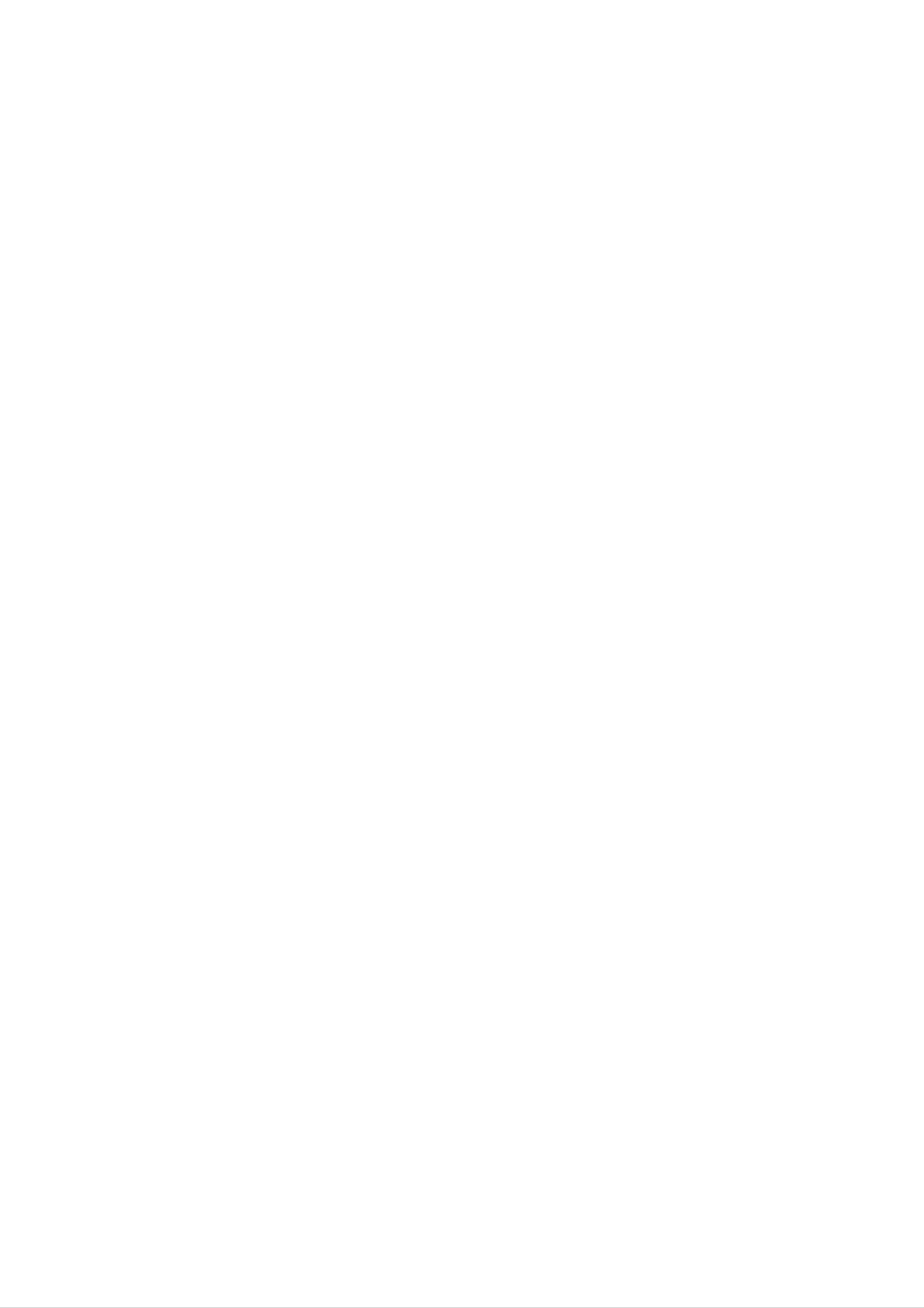
Installation
Einrichten
Einrichten
Kabelfernsehen
-
Wenn
Sie
einen
Vertrag
uber
Kabel
Programme
-
Weitere
Informationen
externer
externer
mit
einem
empfangen.
zum
Pay-TV
Kabelanbieter
erhalten
Sie
vor
von
Ort
Ihren
Signalqellen
Signalqellen
haben
und
einen
abgeschlossen
Anbietern
vor
Ort.
Decoder
installiert
haben,
konnen
Sie
O O
L R
)
L R
O
<
TV
Ruckansicht
>
Kabelfernsehen
O
1.
Drucken
Sie
TV/AV
auf
der
und
Fernbedienung,
wahlen
O
L
R
OO
Antenna
2.
AV3,
Stimmen
mit
AV4
der
Sie
die
oder
Sie
die
Kabelbox
Option
AV5.
Kanale
ein.
AV1,
Ihres
AV2,
Kabelanbieters
S-Video2,
Weitere
-
Wenn
AV-Quellen
Sie
den
Plasma-Bildschirm
<
Kabelanschlusse
>
an
andere
Gerate
anschließen,
achten
Sie
darauf,
dass
die
Farben
der
Anschlusse
uberein-
stimmen.
-
Oder,
verbinden
Sie
den
Anschluss
"RF
out"
Ihres
Videorecorders
mit
dem
Antennenanschluss
auf
der
Ruckseite
des
Fernsehgerats.
Bedienung
<
1.
Drucken
Sie
TV/AV
auf
der
TV
des
Ruckansicht
>
Fernbedienung
2.
Monitors,
S-Video2,
Bedienen
und
AV3,
Sie
wahlen
AV4
die
Sie
oder
die
AV5.
Option
angeschlossenen
AV1,
Gerate.
AV2,
L
L
R
R
)
Antenna
L
R
B
OO
Camcorder
Videospiele-Konsole
AUDIO VIDEO
R
L
10
PLASMA
TV
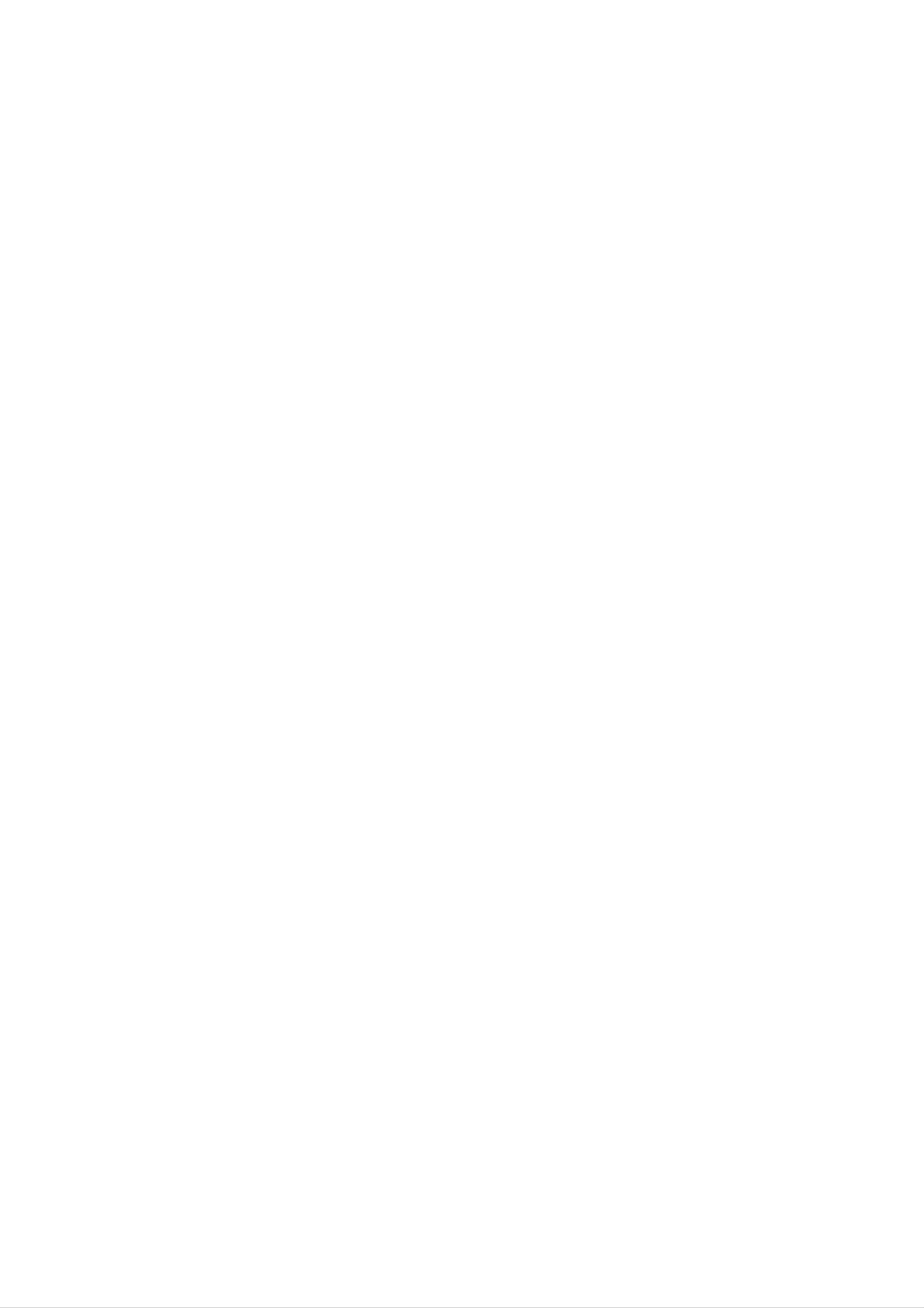
Installation
DVD-Player
Anschließen
Verbinden
Buchsen
Audioausgange
Oder,
Videorecorders
Ruckseite
verbinden
Y,
des
Sie
PB,
die
DVD-Videoausgange
mit
Sie
mit
PR
den Audiobuchsen
dem
COMPONENTINPUTund
den
Anschluss
Antennenanschluss
Fernsehgerats.
AV
"RF
mit
INPUT.
out"
auf
den
die
Ihres
der
<
TV
Ruckansicht
>
O O
GB
INPUT
232C
INPUT
TROL/SERVICE)
L
L
R
)
R
L
R
B
OO
Bedienung
1.
2.
Schalten
Drucken
Fernbedienung
Option
?
Komponenten-Eingangsbuchsen
Sie
Sie
zuerst
TV/AV
des
Component.
den
DVD-Player
oder
Monitors,
MULTIMEDIA
und
ein.
wahlen
auf
Sie
DEUTSCH
der
die
Die
DVD-Player
beste
Bildqualitat
an
die
Eingangsbuchsen
Komponenten-
Anschlussbuchsen
Video-Ausgangsbuchsen
am
DVD-Player
erhalten
Komponenten-
anschließen.
am
Monitor
Sie,
Y
Y
Y
Y
wenn
PB
Pb
B-Y
Cb
sie
PR
Pr
R-Y
Cr
den
<
Mogliche
Anschlussfelder
des
DVD
Players
>
Y
PB
PR
BEDIENUNGSANLEITUNG
11
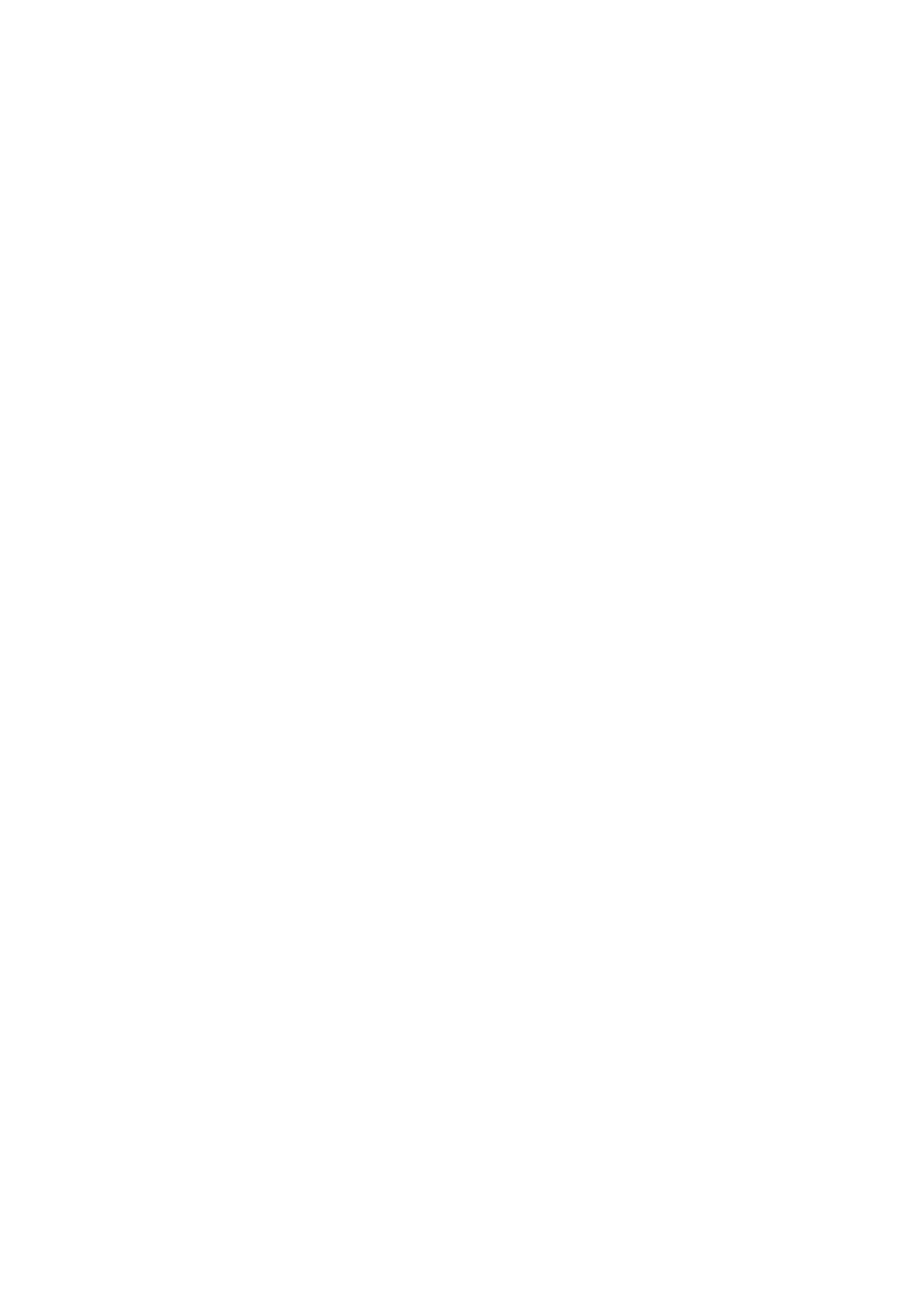
Installation
Einrichten
Einrichten
Anschluss
-
Wenn
-
Vermeiden
spater
der
immer
an
Monitor
Sie
einen
die
noch
externer
PC
an
Darstellung
als
einen
Schattenbild
PC
externer
angeschlossen
von
Standbildern
sichtbar
sind.
ist,
und
(kein
Signalqellen
Signalqellen
erhalten
Sie
ein
Teilstandbildern,
Garantieanspruch!)
hervorragendes
da
sich
diese
Benutzen
Bild
sonst
Sie
und
einen
permanent
ggf.
einen
einmaligen
"einbrennen"
Screensaver.
Klang.
und
diese
dann
-
-
-
Andern
(PC-INPUT)
Im
auftreten.
PC-Modus
Sie
ggf.
oder
Bei
die
Bildschirmauflosung
HDMI-EINGANG
konnen im
auftretendem
Bildwiederholfrequenz,
Bildwiederholfrequenz
an
Synchronisierung:
den
Hersteller
der
Grafikkarte.
R-G-B-H-V,
oder
der
(DIGITAL
Zusammenhang
Bildrauschen
verandern
Grafikkarte
separate
nicht
des
PCs.
Anschließend
RGB-INPUT)
mit
der
Auflosung
stellen
Sie
die
Einstellungen
geandert
werden
Synchronisation.
Sie
am
verbinden
Monitor.
Bildrauschen,
im
PC-Modus
fur
kann,
Sie
Helligkeit
wechseln
den
vertikale
eine
und
Sie
PC
die
mit
den
Anschlussbuchsen
Muster,
andere
Auflosung
Kontrast,
PC-Grafikkarte
Kontrast-
bis
das
aus,
oder
ein,
Bild klar
oder
andern
wenden
RGB-
EINGANG
Helligkeitsfehler
ist.
Sie
Wenn
Sie
die
die
sich
Anschließen
-
Verbinden
HDMI-Ausgang
-
Verbinden
Lieferumfang
-
Wenn
-
Dieser
anschließen
Sie
Sie
Sie eine
Monitor
(PC),
den
Monitorausgang
des
die
enthalten.)
Soundkarte
unterstutzt
PC
Audiobuchsen
sind
uber
keine
des
das
Signalkabel
des
verwenden,
den
weiteren
VESA
PC
PC
stellen
uber
mit
uber
ein
Sie
das
dem
den
Plug-and-Play
Einstellungen
Signalkabel
HDMI-I
-Eingang
Audiokabel
Ton
Standard.
erforderlich.
nach
mit
mit
Bedarf
Wenn
Der
dem
RGB-Eingang
des
den Audiobuchsen
am
Sie
Monitors.
PC
ein
ein.
Plug-and-Play-fahiges
Monitor
sendet
des
am
EDID-Daten
Monitors
Monitor.
mit
oder
verbinden
(Audiokabel
System
dem
DDC-Protokoll
an
sind
den
Sie
nicht
Monitor
an
den
im
das
PC-System.
-
-
Das
Bei
DDC-Protokoll
Bedarf
Der
stellen
PC
ist
Sie
stellt
fur
den
automatisch
RGB
(Analog
Monitor
/
PC
seine
RGB),
auf
Grafikeigenschaften
HDMI
(HDMI,
ein.
Digital
auf
den
RGB)
Monitor
ein.
voreingestellt.
Plug-and-Play
-
-
Wenn
INPUT)
Wenn
oder
HDMI
die
oder
die
Grafikkarte
den
HDMI-Eingang
Grafikkarte
ein
(die
des
des
Modi
PC
PC
werden
nicht
gleichzeitig
(DIGITAL
gleichzeitig
vom
Monitor
analoge
RGB
INPUT)
analoge
automatisch
und
und
digitale
des
digitale
Monitors
RGB-Signale
auf
Plug-and-Play
RGB-Signale
mit
dem
ausgibt,
eingestellt).
PC.
ausgibt,
stellen
verbinden
Sie
den
Sie
Monitor
den
RGB-
entweder
Eingang
auf
(PC
RGB
Bedienung
<
TV
Ruckansicht
>
1.
Drucken
Sie
anschließend
des
Monitors.
die
POWER-Taste
auf
der
Fernbedienung
O O
HDMI
2.
L
L
AUDIO
INPUT
E
L
(C
RGB
INPUT
R
T
E)
R
R
)
L
R
B
OO
3.
Drucken
Sie
Fernbedienung,
HDMI.
Wahlen
unter
(1280
Sie auf
x
1024,
TV/AV
und
dem
oder
wahlen
PC
60Hz).
MULTIMEDIA
Sie
eine
(Siehe
die
Option
Auflosung
S.
13)
RGB
SXGA
auf
der
oder
oder
12
PLASMA
TV
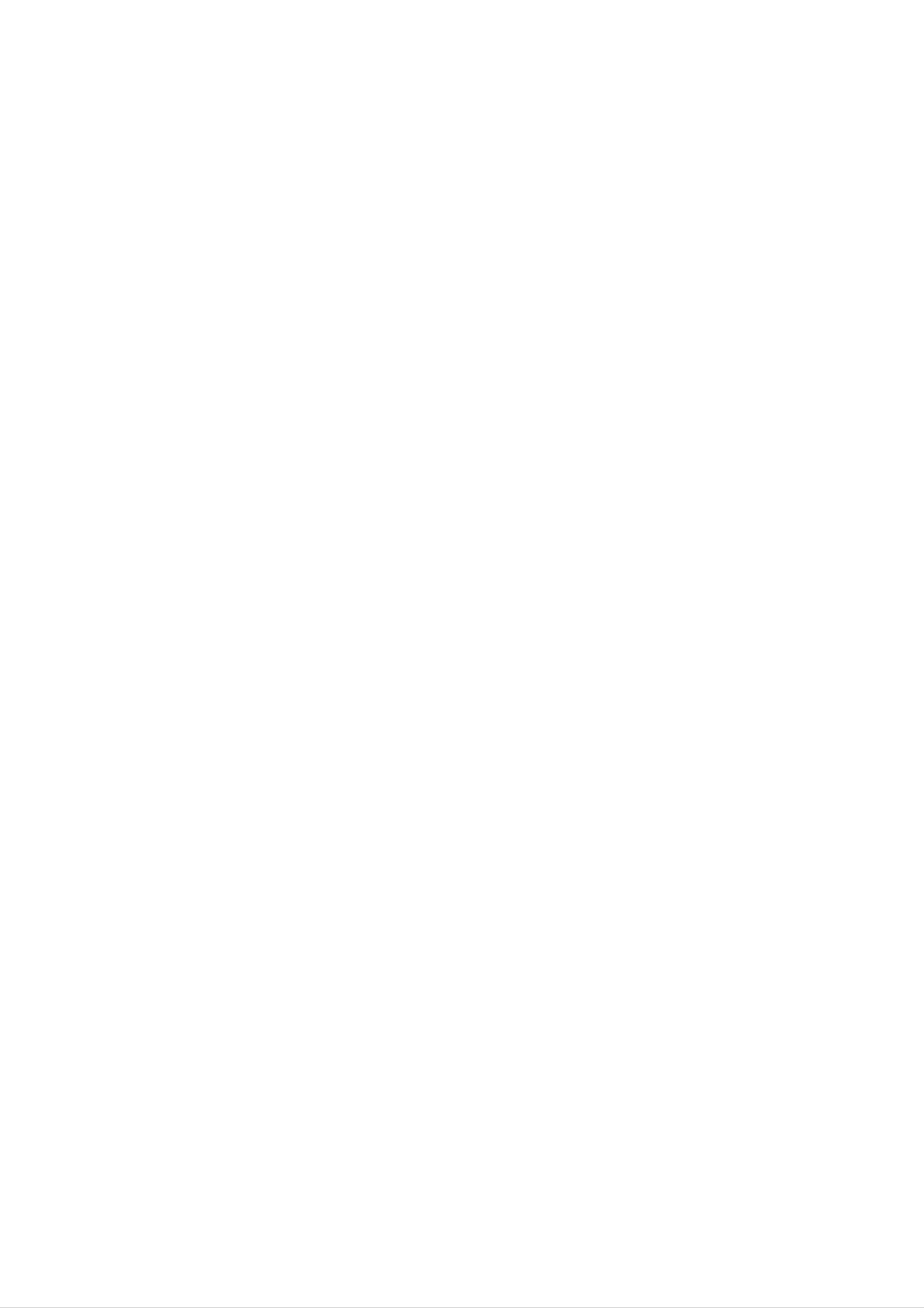
Darstellbare
Darstellbare
Auflosungen
Auflosungen
Installation
RGB
/
HDMI-modus
Auflosung
640x350
720x400
Horizontale
Frequenz
31.468
37.861
31.469
(kHz)
Vertikale
Frequenz
70.09
85.08
70.08
(Hz)
RGB
/
HDMI-modus
Auflosung
640x350
720x400
Horizontale
Frequenz
31.468
37.861
31.469
(kHz)
Vertikale
Frequenz
70.09
85.08
70.08
(Hz)
640x480
37.927
31.469
35.000
37.861
37.500
43.269
85.03
59.94
66.66
72.80
75.00
85.00
640x480
37.927
31.469
35.000
37.861
37.500
43.269
85.03
DEUTSCH
59.94
66.66
72.80
75.00
85.00
848x480
852x480
31.500
37.799
39.375
31.500
37.799
39.375
60.00
70.00
75.00
60.00
70.00
75.00
848x480
852x480
31.500
37.799
39.375
31.500
37.799
39.375
60.00
70.00
75.00
60.00
70.00
75.00
800x600
832x624
35.156
37.879
48.077
46.875
53.674
49.725
56.25
60.31
72.18
75.00
85.06
74.55
800x600
832x624
35.156
37.879
48.077
46.875
53.674
49.725
56.25
(RGB)
60.31
72.18
75.00
85.06
74.55
1024x768
1152x864
48.363
56.476
60.023
68.677
54.348
63.995
60.00
70.06
75.02
85.00
60.05
70.01
1024x768
1360x768
48.363
56.476
60.023
68.677
47.700
59.625
60.00
70.06
75.02
85.00
60.00
75.02
1152x870
1280x960
1280x1024
42PX3RV
series
67.500
68.681
60.023
63.981
75.00
75.06
60.02
60.02
1366x768
68.500
47.700
59.625
69.500
54.348
63.995
85.00
60.00
75.02
85.00
60.05
70.01
1152x864
1152x870
1280x768
67.500
77.487
68.681
47.693
60.091
75.00
85.00
75.06
60.00
75.00
1280x960
1280x1024
50PX3R
series
68.504
60.023
63.981
85.00
60.02
60.02
BEDIENUNGSANLEITUNG
13

Installation
-
HDMITM,
HDMI
das
HDMI-Logo
und
High-Definition
Multimedia
Interface
sind
Handelsmarken
oder
eingetragene
Warenzeichen
von
Licensing.
-
-
-
Dieses
Dieses
720p,
Beim
wird
Fernsehgerat
Fernsehgerat
1080i).
Anschluss
automatisch
an
Plug
kann
High-Definition
unterstutzt
HDMI/DVI-Quellen
&
Play
unterstutzt
das
Multimedia
Interface
HDCP(High-bandwidth
(DVD-Player,
und
die
SETTOP-BOX
Ausgabeauflosung
(HDMI)
Contents
Digital
oder
der
oder
Visual
Interface
Digital
Protection)-Protokoll
PC),
welche
die
Auto-HDMI/DVI-Funktion
HDMI/DVI-Quellgerate
auf
(DVI)-Signale
fur
(640
die
Fernsehmodi
x
480p)
empfangen.
(480p,
unterstutzen,
(oder
50PX3R
series:
Protokoll
HDMI/DVI
-
-
-
Um
50PX3R
Um
Hz
Wenn
eine
eine
ein.
1280
die
x
720p)
verwenden,
nicht
optimale
series:
optimale
unterstutzen,
Bildqualitat
1280
Bildqualitat
Quellgerate
eingestellt.
Nach
wird
das
im
Fernsehgerat
muss
x
720p)
uber
zu
ein.
zu
einen
erhalten,
erhalten,
DVI-Anschluss
die
dem
Einlesen
Auflosung
stellen
stellen
der
Daten
gespeicherte
manuell
eingestellt
Sie
die
Auflosung
Sie
die
Grafikkarte
muss
verfugen,
von
EDID
der
HDMI/DVI-Quellgeraten,
verwendet.
Bei
Verwendung
werden.
des
des
Audioanschluss
DVD-Players
PC
auf
640
oder
x
480
uber
die
der
(oder
ein
separates
das
von
SETTOP-BOX
50PX3R
Display
HDMI/DVI-Quellen,
series:
Kabel
Data
auf
Channel
640
1024
erfolgen
x
480p
(DDC)-
die
Auto
(oder
x
768),
(siehe
60
<Anschließen>).
Anschließen
1.
HDMI-Unterstutzung
-
Verfugen
Lieferumfang
-
Wenn
das
die
Quellgerate
enthalten).
Quellgerat
durch
Auto
Quellgerate
uber
HDMI
einen
unterstutzt,
(DVD-Player
HDMI-Ausgang,
wird
die
oder
SETTOP-BOX)
der
DTV-Anschluss
erfolgt
Ausgangsauflosung
dieser
dieser
Gerate
Gerate
automatisch
uber
auf
ein
HDMI-Kabel
640x480p
(oder
(nicht
50PX3R
im
series:
im
Handbuch
1280
x
720p)
des
eingestellt.
Falls
nicht,
muss
die
Auflosung
manuell
eingestellt
werden.
Befolgen
Sie
hierzu
die
Anleitungen
Quellgerats.
-
-
Um
50PX3R
Da
Kabels
eine
beim
optimale
series:
HDMI
kein
zusatzliches
Bildqualitat
1280
x
720p)
Video-
digitale
zu
ein.
Audiokabel.
erhalten,
und
stellen
Audiosignale
Sie
uber
die
ein
Auflosung
Kabel
geschickt
des
DVD-Players
werden,
oder
der
benotigen
SETTOP-BOX
Sie
bei
auf
Verwendung
640x480p
eines
(oder
HDMI-
2.
-
-
-
DVI-Unterstutzung
Verfugen
Lieferumfang
Wenn
das
die
Quellgerate
enthalten).
Quellgerat
series:
im
Um
Handbuch
eine
1280
x
optimale
720p)
des
durch
Quellgerate
uber
Auto-DVI
eingestellt.
Quellgerats.
Bildqualitat
zu
(DVD-Player
einen
DVI-Ausgang,
unterstutzt,
Falls
erhalten,
nicht,
wird
muss
stellen
die
Sie
oder
SETTOP-BOX)
der
DTV-Anschluss
erfolgt
Ausgangsauflosung
die
manuell
Auflosung
die
Auflosung
des
dieser
dieser
Gerate
eingestellt
DVD-Players
Gerate
automatisch
werden.
oder
der
uber
ein
auf
Befolgen
SETTOP-BOX
HDMI-DVI-Kabel
640x480p
Sie
hierzu
auf
640x480p
(oder
die
(nicht
50PX3R
im
Anleitungen
(oder
-
3.
-
50PX3R
In
diesem
series:
Fall
1280
verwenden
wird
Audioausgang,
Anschließend
konnen Sie
DVI-Unterstutzung
der
PC
uber
Verfugt
x
der
durch
einen
720p)
ein.
Sie
ein
separates
RGB/DVI-Audioeingang
normale
Audiosignale
den
DVI-Ausgang,
PC
erfolgt
Kabel
des
DTV
fur
uber
empfangen.
der
Anschluss
die
ein
der
Audioubertragung.
Audiokabel
(nicht
an
das
Quellgerate
Haben
im
die
Quellgerate
Lieferumfang
DTV
uber
ein
einen
enthalten)
HDMI-DVI-Kabel
analogen
angeschlossen.
(nicht
im
Lieferumfang
-
-
-
Um
Hz
Verwenden
Falls
zur
eine
ein.
die
optimale
Grafikkarte
Wiedergabe
-
Wenn
oder
die
Grafikkarte
HDMI/DVI-Eingang
enthalten).
Bildqualitat
Sie
fur
der
den
des
PC-Anzeige
des
zu
Anschluss
PC
PC
nicht
gleichzeitig
ein
(der
erhalten,
von
Videogeraten
in
der
Lage
auf
dem
analoge
andere
Modus
stellen
ist,
DTV
jeweils
Sie
eine
RGB-
wird
die
Grafikkarte
nach
je
analoge
nur
und
vom
Anschluss
RGB-
entweder
DVI-Signale
DTV
automatisch
des
und
den
PC
Ihres
auf
PC
640x480
den
DVI-Ausgabe
RGB-Eingang
ausgibt,
stellen
auf
Plug-and-Play
(oder
HDMI/DVI
gleichzeitig
oder
Sie
den
das
50PX3R
(VIDEO)
series:
des
vorzunehmen,
HDMI/DVI-Eingang
DTV
entweder
eingestellt).
1024
DTV.
auf
x
768),
schließen
an.
60
Sie
RGB-Eingang
-
-
Anschließend
am
In
analogen
ten)
PC
diesem
nach
Audioausgang,
angeschlossen.
Bedarf
Fall
stellen
verwenden
Sie
ein.
Anschließend
die
Sie
wird
entsprechenden
ein
der
Audioverbindungen
separates
Kabel
fur
RGB/DVI-Audioeingang
konnen Sie
normale
her.
die
Audioubertragung.
des
DTV
uber
Audiosignale
Wenn
ein
Sie
Hat
analoges
empfangen.
eine
Soundkarte
der
PC
Audiokabel
(oder
verwenden,
die
(nicht
Soundkarte
im
stellen
des
Sie
PC)
Lieferumfang
den
einen
enthal-
Ton
14
PLASMA
TV
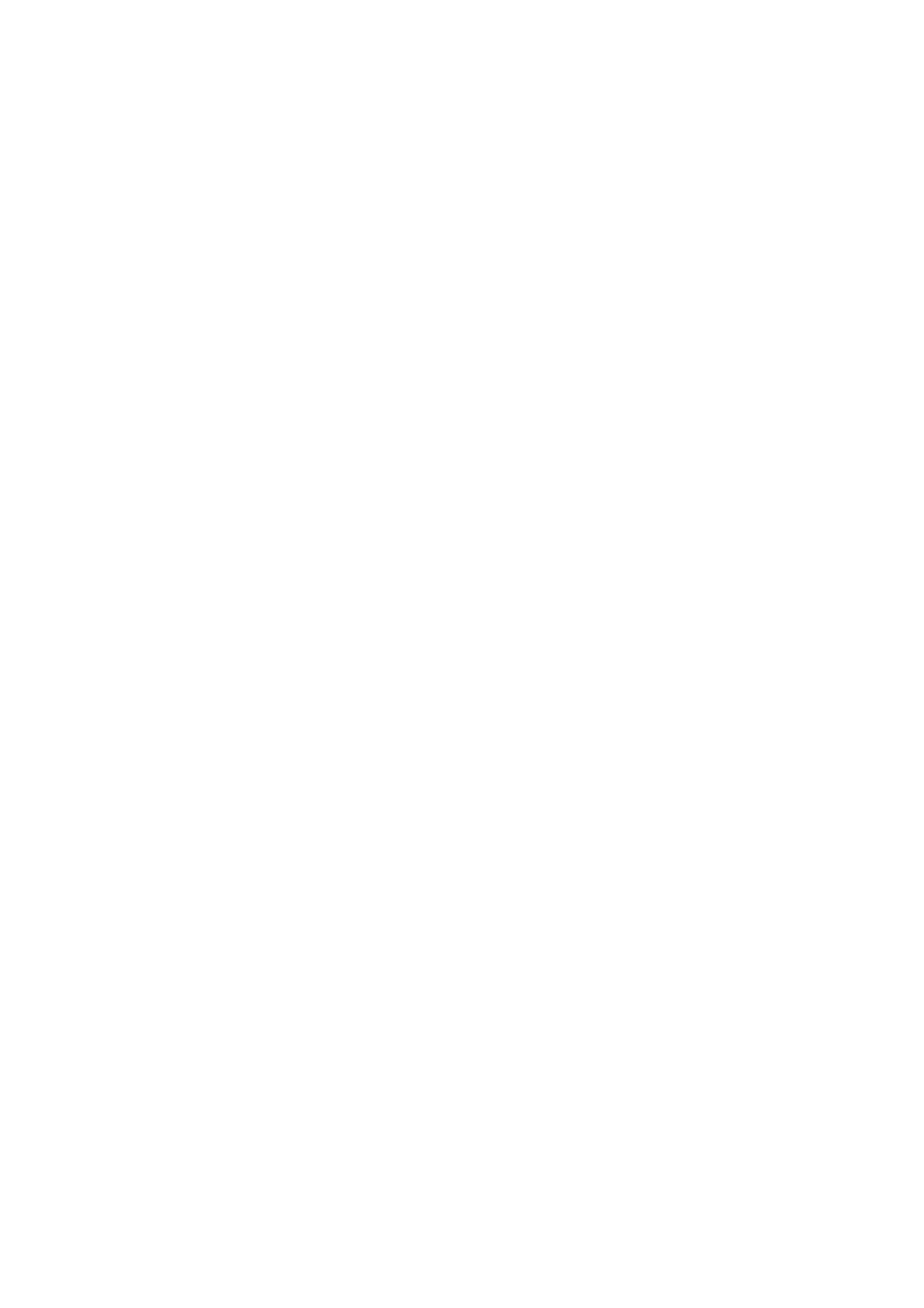
Referenz
Musterkabel
Installation
(nicht
im
HDMI-Kabel
Lieferumfang
enthalten)
Analoges
(nicht
im
Audiokabel
Lieferumfang
DEUTSCH
(RCA)
enthalten)
(nicht
im
HDMI-DVI-Kabel
Lieferumfang
enthalten)
Analoges
(nicht
Audiokabel
im
Lieferumfang
(Stereo
enthalten)
zu
RCA)
Bedienung
1.
2.
3.
4.
Schließen
Schalten
der
Fernbedienung
Wahlen
Prufen
Bildrauschen,
HDMI/DVI-Quellgeraten
Sie
Sie
Sie
Sie
im
das
die
den
vertikale
Monitor
PIP/DW-Menu
Bild
HDMI/DVI-Quellgerate
ein,
einschalten.
auf
Ihrem
indem
unter
Sie
der
Fernsehgerat.
Muster,
eine
andere
Kontrast-
Auflosung
(DVD-Player
am
Fernsehgerat
Option
oder
Haupteingang
Helligkeitsfehler
ein,
Bei
andern
oder
auf
SETTOP-BOX)
die
HDMI/DVI
EIN/AUS-Taste
als
und
HDMI/DVI-Quellgeraten
auftreten.
Sie
die
Bildwiederholfrequenz,
das
Fernsehgerat
drucken
und
Eingangsquelle.
konnen
im
Zusammenhang
Bei
auftretendem
oder
die
HDMI/DVI-Quellgerate
Rauschen
stellen
an.
Sie im
mit
stellen
Menu
mit
der
Auflosung
Sie
bei
Helligkeit
Hilfe
den
und
Kontrast
PC-Grafikkarte
Hinweis
-
Je
nicht.
-
Vermeiden
nach
:
ein,
verwendeter
bis
Sie
das
aus,
das
Bild
oder
Grafikkarte
klar
wenden
langere
ist.
Einblenden
Wenn
Sie
funktioniert
die
sich
von
Bildwiederholfrequenz
an
gleichbleibenden
den
unter
Hersteller
Umstanden
der
Bildern
der
Grafikkarte.
bei
Grafikkarte
Verwendung
auf
dem
nicht
geandert
eines
Fernsehbildschirm.
HDMI
werden
auf
Die
kann,
DVI-Kabels
Bilder
wechseln
der
"brennen"
Sie
DOS-Modus
sich
unter
die
Umstanden
-
Beim
Position
Anschluss
und
dargestellt,
-
Beim
Anschluss
TV-Bildschirmanzeige
HDMI/DVI-Quellgerate
-
Falls
kein
dauerhaft
von
Große
um
die
von
unter
Bildposition
auf
dem
Quellgeraten
Umstanden
Quellgeraten
gemaß
nach
Spezifikation
oder
HDMI/DVI-Quellgerat
Bildschirm
an
nicht
am
Fernsehgerat
an
wenden
einen
angeschlossen
ein.
einen
auf
Sie
Verwenden
Sie
HDMI/DVI-Eingang
den
Bildschirm.
einzustellen
HDMI/DVI-Eingang
EIA/CEA-861-B
sich
an
ist
Ihren
oder
die
wenn
passen
moglich
Betatigen
und
werden
an
Kundendienst.
den
wenden
Bildschirm
Kabelverbindung
Sie
die
die
Sie
den
PC-Ausgangsauflosung
die
sich
Orbiter-Bildschirmschoner.
Taste
an
"Einstellung",
den
Kundendienst
TV-Ausgabeauflosung
angepasst.
nicht
korrekt
Falls
(VGA,
wie
(480p,
nicht,
lesen
hergestellt
in
fur
720p,
SVGA,
der
Sie
wurde,
unteren
die
XGA),
Abbildung
PC-Grafikkarte.
1080i)
im
Handbuch
erscheint
sowie
die
die
der
am
Bildschirm
unterstutzt,
oder
wenden
die
erscheint
Meldung
Sie
sich
die
an
"Kein
Meldung
Ihren
Signal".
"Kein
Kundendienst.
Wird
Signal"
die
Video-Ausgabeauflosung
auf
dem
Bildschirm.
Lesen
des
Sie
HDMI/DVI-Quellgerats
im
Handbuch
der
HDMI/DVI-Quellgerate
nicht
vom
Fernsehgerat
nach
BEDIENUNGSANLEITUNG
15
